Perintah teratas di Linux (pemantauan sistem & proses)
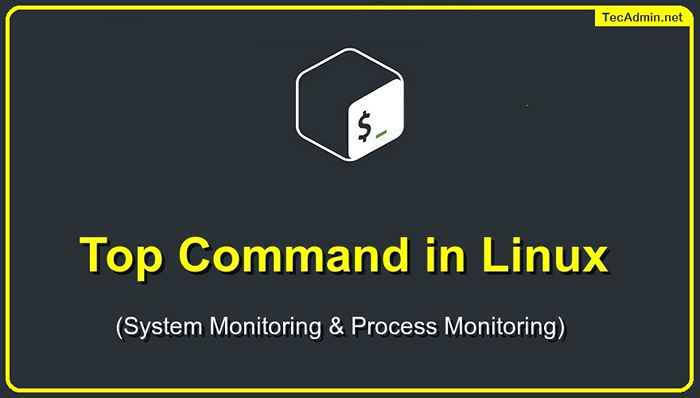
- 1075
- 102
- Daryl Hermiston DVM
Perintah teratas adalah perintah Linux yang menampilkan informasi waktu nyata tentang proses komputer Anda. Informasi ini mencakup berapa banyak CPU dan memori yang digunakan setiap proses. Perintah teratas sangat membantu saat Anda ingin memecahkan masalah dengan komputer Anda atau mengoptimalkan kinerjanya. Meskipun ada banyak perintah atas yang berbeda yang dapat digunakan di Linux, yang paling umum adalah PS, NetStat, LSOF, VMSTAT, dan HTOP. Perintah teratas ini dapat digunakan untuk melihat informasi tentang proses komputer Anda, melihat informasi tentang koneksi jaringan komputer Anda, melihat informasi tentang file terbuka dan proses yang menggunakannya, dan banyak lagi. Perintah teratas spesifik yang Anda gunakan akan menentukan informasi apa yang dapat Anda lihat.
Perintah atas
Perintah teratas dapat membantu Anda memantau proses, melihat informasi tentang komputer Anda, dan banyak lagi. Perintah teratas sangat berguna jika Anda perlu memecahkan masalah dengan komputer Anda atau mengoptimalkan kinerjanya. Mari kita lihat beberapa perintah teratas ini dan bagaimana mereka dapat digunakan oleh pengguna Linux.
Buka terminal di sistem Anda dan cukup ketik "atas" dan tekan enter.
atas Anda akan melihat proses berjalan dan detail pemanfaatan sumber daya lainnya:
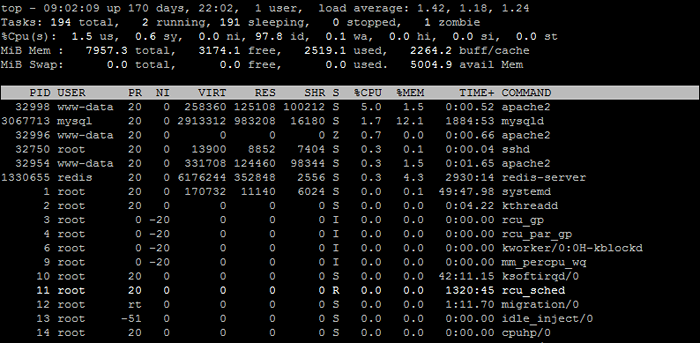 Perintah teratas di Linux
Perintah teratas di Linux- Dalam output, bagian pertama menunjukkan pemanfaatan sumber daya termasuk memori, memori bertukar, dan pemanfaatan CPU. Juga menunjukkan waktu uptime sistem.
- Bagian kedua menunjukkan proses berjalan saat ini. Ini menunjukkan banyak detail tentang proses apa pun tetapi yang paling berguna adalah PID, CPU, dan pemanfaatan memori dari proses apa pun.
- Cukup tekan tombol 'Q' untuk berhenti dari perintah atas
Ubah interval pembaruan
Secara default, hasilnya diperbarui setiap 3 detik. Kami dapat menimpa nilai default ini dengan -D pilihan. Misalnya, untuk memperbarui hasil setiap 10 detik, ketik:
Top -D 10 Anda akan melihat bahwa hasilnya diperbarui secara perlahan sekarang. Anda juga dapat mengubah ini saat menjalankan waktu juga.
Pintasan perintah interaktif teratas
Bagian atas dilengkapi dengan banyak pintasan perintah interaktif untuk mengubah output sesuai persyaratan
- Tekan
Cuntuk menunjukkan jalur absolut dari proses atau perintah berjalan. - Tekan
Kdan masukkan PID proses untuk membunuh proses berjalan. - Gunakan tombol panah kiri dan kanan untuk menggeser tampilan
- Tekan
Ndan masukkan nomor untuk menampilkan N jumlah proses saja. - Tekan
Sdan masukkan detik untuk menyesuaikan perubahan penundaan.
Periksa tangkapan layar di bawah ini untuk menemukan semua pintasan yang tersedia di perintah atas:
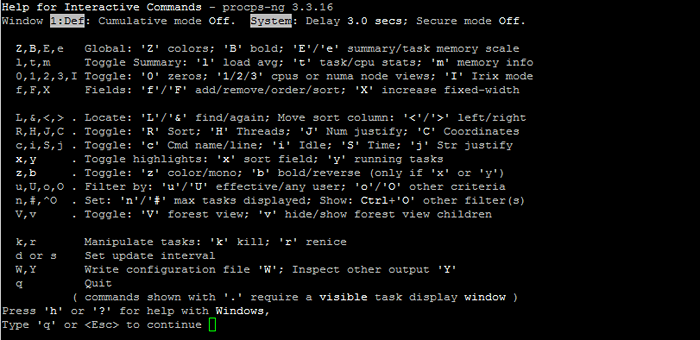 Pintasan di Linux Top Command
Pintasan di Linux Top CommandUbah bidang tampilan
Perintah Top Default Menampilkan ID Proses (PID), Nama Pengguna Efektif (Pengguna), Prioritas (PR), Nice Value (NI), Virtual Image (Virt), Resident Size (Res), Shared Memory (SHR), Status Proses ( S), penggunaan CPU (%CPU), penggunaan memori (%mem), waktu CPU (waktu+), nama perintah (perintah). Ada banyak opsi yang diajukan lainnya yang tersedia untuk ditambahkan ke tampilan saat ini. Anda juga dapat menghapus bidang apa pun dari tampilan atau mengubah urutan bidang.
Untuk manajemen yang diajukan, jalankan perintah atas dan tekan F tombol. Anda akan melihat layar di bawah ini:
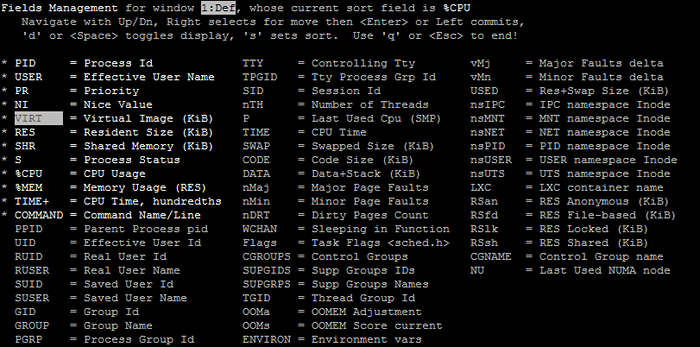 Ubah bidang perintah atas untuk ditampilkan
Ubah bidang perintah atas untuk ditampilkanSaat ini, bidang aktif dalam output perintah ditandai dengan tanda bintang (*) di awalan.
- Gunakan tombol kunci panah ke atas dan bawah untuk menavigasi antar bidang
- tekan
DatauSpasitombol untuk beralih pilihan. - Untuk mengubah urutan bidang dalam output. Tekan panah kanan untuk memilih bidang, lalu gunakan KE ATAS Dan TURUN panah untuk bergerak. Memukul Memasuki tombol untuk menerapkan perubahan
- Anda juga dapat mengubah bidang Sortir Default. tekan
STombol untuk mengatur Sortir Default yang diajukan di output. Saat ini, bidang pendek dapat dilihat di baris pertama opsi manajemen lapangan - Tekan
Quntuk kembali
Kesimpulan
Perintah teratas sangat berguna untuk pengguna Linux. Mereka dapat membantu Anda memantau kinerja komputer Anda, memecahkan masalah, dan mengoptimalkan kinerjanya. Dengan bantuan perintah ini, kami dapat dengan mudah menemukan proses yang mengonsumsi memori tinggi dan CPU pada sistem. Dapatkan daftar semua proses yang dijalankan oleh pengguna tertentu.

